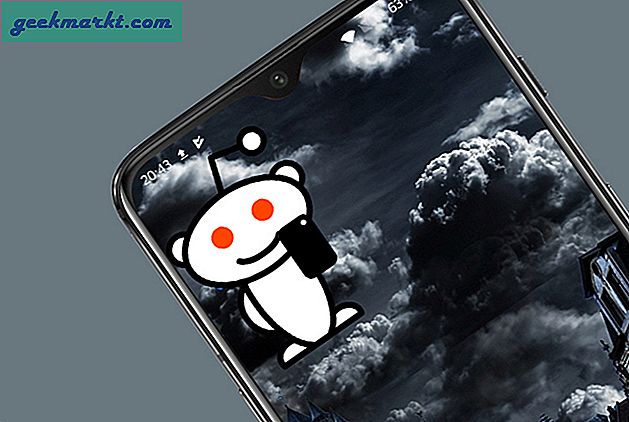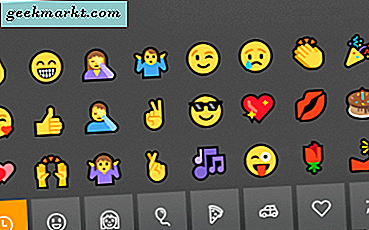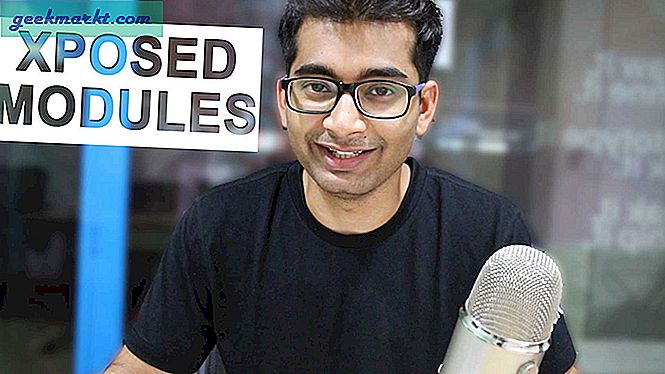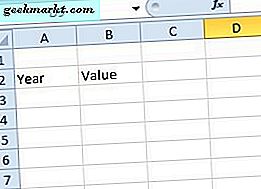Apple Watches bergaya, elegan dan lebih pintar dari sebelumnya. Jika Anda baru saja membeli aksesori pintar yang cantik ini, Anda pasti tidak sabar untuk memasangnya. Jadi, mari kita pelajari beberapa hal mendasar.
Sebelum kami memulai pengaturannya, pastikan jam tangan baru favorit Anda dan iPhone 5 atau 6 Anda terisi daya. Aktifkan Wi-Fi dan Bluetooth, dan buka aplikasi Apple Watch (di iPhone Anda). Kemudian pilih Mulai Memasangkan, arahkan kamera Anda ke jam, atau ketik saja kode enam digit.
1. Mari melalui beberapa pengaturan dasar di iPhone Anda
Sekarang, setelah Anda menghubungkan jam dan ponsel Anda, pilih "Set Up as New Apple Watch", pilih di tangan mana Anda akan mengenakan jam tangan Anda, dan seperti biasa, menyetujui persyaratan penggunaan. Kemudian, ketikkan ID dan kata sandi Apple kami, setelah itu Anda harus memutuskan apakah Anda akan mengaktifkan atau menonaktifkan Layanan Lokasi, Siri, dan Diagnostik.
Anda akan melihat opsi untuk membuat kode sandi, yang harus Anda lakukan, karena akan memungkinkan Anda menggunakan Apple Pay dan jam tangan Anda akan terbuka ketika iPhone Anda.
Jika ini bukan jam tangan pertama Anda, Anda mungkin ingin mengetuk "Pulihkan dari Cadangan" alih-alih "Siapkan sebagai Apple Watch Baru". Dan, jangan lupa bahwa pengaturan apa pun yang Anda ubah pada iPhone Anda, itu akan secara otomatis berubah pada Apple Watch Anda.
2. Menambahkan aplikasi

Setelah selesai menyiapkan jam tangan, Anda cukup memilih "Pasang Semua", dan semua aplikasi iPhone Anda akan dipasang di jam tangan Anda. Namun, hanya aplikasi yang dapat berfungsi pada jam yang akan dipasang. Lebih baik melakukannya seperti itu, lalu menginstalnya satu per satu.
Di sisi lain, Anda dapat memilih "Choose Later". Mungkin cara terbaik adalah menggunakan opsi "Instal Semua", dan kemudian memutuskan apa yang Anda butuhkan.
Ketika ponsel dan jam mulai menyinkronkan, jangan hanya menatapnya, karena akan memakan waktu cukup lama.
3. Sesuaikan tampilan jam
Jika Anda tidak ingin memilih beberapa foto dan tampilan jam yang disediakan, Anda dapat menyesuaikannya agar sesuai dengan selera dan gaya Anda.
Jika Anda ingin memiliki beberapa foto Anda sebagai tampilan jam, maka Anda harus terlebih dahulu memastikan album Anda disinkronkan ke Apple Watch. Namun, jika Anda ingin video time-lapse menjadi tampilan jam Anda, ketahuilah bahwa video akan diputar selama tiga detik, dan secara logis berhenti setiap kali Anda membangunnya. Apa yang cukup keren adalah Anda akan melihat langit malam di malam hari, dan langit yang cerah di siang hari.
Selain itu, Anda dapat menambahkan kerumitan pada tampilan jam Anda, seperti status penerbangan dan banyak lainnya, tetapi ini tidak dapat ditambahkan jika Anda memilih video selang waktu saat tampilan jam Anda. Ini sangat mudah untuk diatur. Cukup buka aplikasi Apple Watch di iPhone Anda dan pilih "Komplikasi". Anda akan melihat daftar komplikasi yang dapat ditambahkan dan cukup dengan mengklik tombol "hapus" (yang ada di samping aplikasi), Anda akan menghapus aplikasi dari tampilan jam.
4. Tweak notifikasi Anda

Alasan utama mengapa kami semua menginginkan Apple Watch adalah karena kami ingin selalu diberitahu tentang pembaruan dan berita penting, tanpa harus mengeluarkan iPhone dan memeriksa. Namun, tidak semua notifikasi penting, jadi Anda perlu melakukan beberapa penyesuaian di sini.
Luncurkan aplikasi Apple Watch di iPhone Anda dan pilih aplikasi yang Anda inginkan untuk mendapatkan notifikasi. Klik pada Notifikasi, lalu My Watch, dan dari sana hanya dengan menekan ON atau OFF, Anda dapat memilih aplikasi. Gaya pemberitahuan juga dapat dikustomisasi dan Anda dapat memilih Tampilkan Peringatan, Suara, dan tanda Haptic.
Ada banyak opsi lain, dan cara Anda dapat menyesuaikan jam tangan Anda. Jangan lupa untuk mengatur Apple Pay, dan sinkronkan daftar putar favorit Anda. Periksa pengaturan dan bersenang-senang dengan semua kemungkinan yang disediakan Apple Watch.